![]() Internet Explorer, возможно, не является любимым браузером среди компьютерных фанатов, но, к сожалению, он по-прежнему остается наиболее широко используемым браузером в мире. В этой статье давайте рассмотрим распространенные проблемы в Internet Explorer (в частности, IE8) и их решения.
Internet Explorer, возможно, не является любимым браузером среди компьютерных фанатов, но, к сожалению, он по-прежнему остается наиболее широко используемым браузером в мире. В этой статье давайте рассмотрим распространенные проблемы в Internet Explorer (в частности, IE8) и их решения.
Некоторые из распространенных проблем, наблюдаемых в IE8, включают:
- У вас есть больше панелей инструментов, которые вы хотите. Некоторые из них невозможно удалить.
- Браузер не переходит на нужный веб-сайт. Вы вводите веб-имя, нажимаете Enter. Вы попадете на другой сайт, полный рекламы.
- Ваши поисковые запросы выглядят необычно. Вас перенаправляют на другую поисковую систему.
- Главная страница меняется без нашего ведома.
Если вы столкнулись с чем-то из вышеперечисленного, не волнуйтесь. Вот способы их исправить.
1. Удалить неустанавливаемые панели инструментов
Иногда, когда вы устанавливаете новую программу и не прочитали мелкий шрифт, она автоматически устанавливает панели инструментов в ваш IE. Эти панели инструментов часто раздражают, мешают работе и занимают ценное пространство экрана. В большинстве случаев вы можете удалить их через панель Установка и удаление программ, но бывают случаи, когда они очень настойчивы и отказываются исчезать из вашего браузера.
В этом примере мы собираемся удалить панель инструментов Alexa (это только для иллюстрации. Я никоим образом не имел в виду, что панель инструментов Alexa бесполезна). Мы собираемся использовать инструмент Autoruns.
Autoruns — это инструмент, разработанный Марком Руссиновичем и Брайсом Когсвеллом. Скачать программу можно по этой ссылке: Autoruns for Windows
Этот инструмент позволяет настроить, какие программы запускаются во время запуска. Его также можно использовать, чтобы узнать, какие плагины установлены в Internet Explorer.
Чтобы использовать утилиту, запустите приложение от имени Администратора:
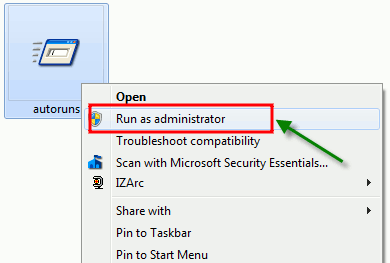
Автозапуск классифицирует объекты, в основном динамически подключаемые библиотеки и программы, используя разные вкладки. Просто перейдите на вкладку «Internet Explorer»:
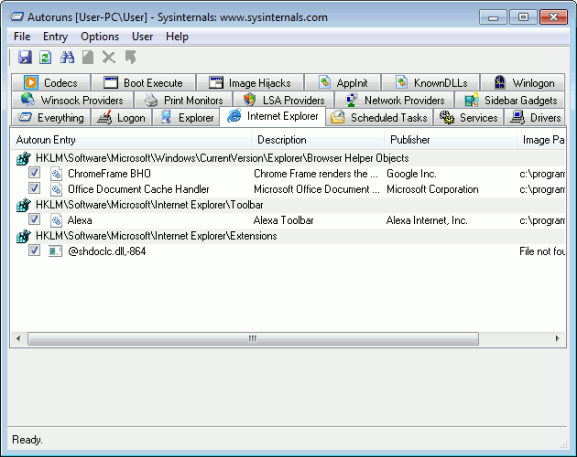
На скриншоте выше мы видим, что вкладка разделена на три группы.
- Первая группа содержит вспомогательные объекты браузера. Это плагины, предназначенные для предоставления новых функций.
- Вторая группа — это список панели инструментов в браузере.
- Третья группа — расширения.
В данном случае мы собираемся удалить панель инструментов Alexa. Выделите запись, щелкните правой кнопкой мыши и выберите «Удалить».
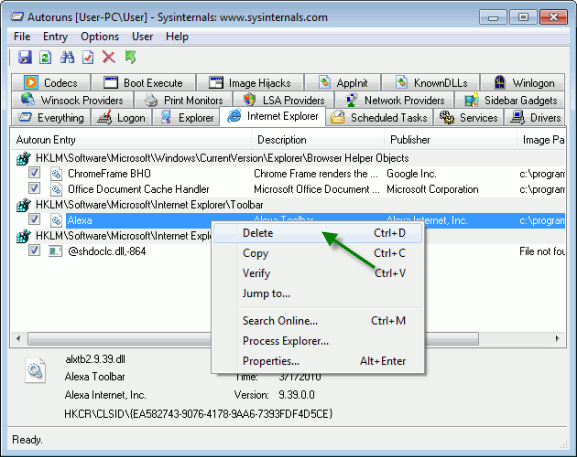
Готово. Вы только что удалили неустанавливаемую панель инструментов.
2. Удалить поставщиков поиска
Если вы видите нежелательную поисковую систему (как показано на изображении ниже),
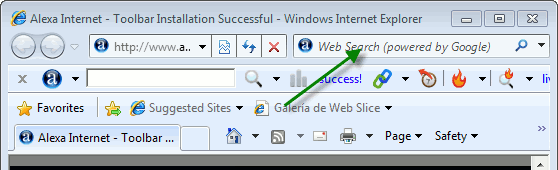
Нажмите кнопку и выберите «Управление поставщиками поиска».
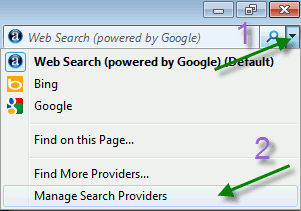
Internet Explorer не позволяет удалить поставщика поиска по умолчанию, поэтому, прежде чем удалить его, вам необходимо установить другого поставщика поиска в качестве поставщика по умолчанию.
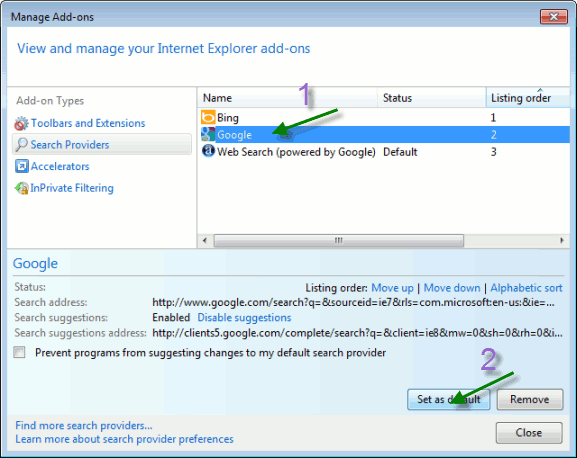
Теперь вы можете удалить «Alexa Web Search».
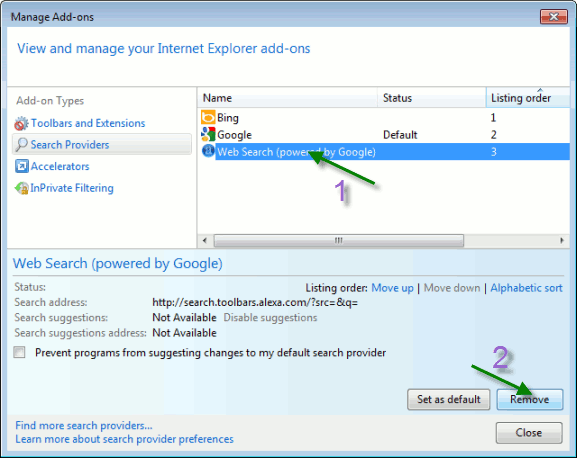
3. Сбросить настройки Internet Explorer
Если все уловки не сработали, ультиматум — сбросить Internet Explorer к настройкам по умолчанию.
Используя функцию поиска в Windows 7, найдите «свойства Интернета». Кроме того, вы также можете получить доступ к свойствам Интернета из меню «Файл» браузера.
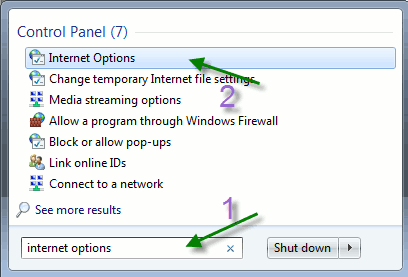
Теперь перейдите на вкладку «Дополнительно» и выберите «Сбросить»:
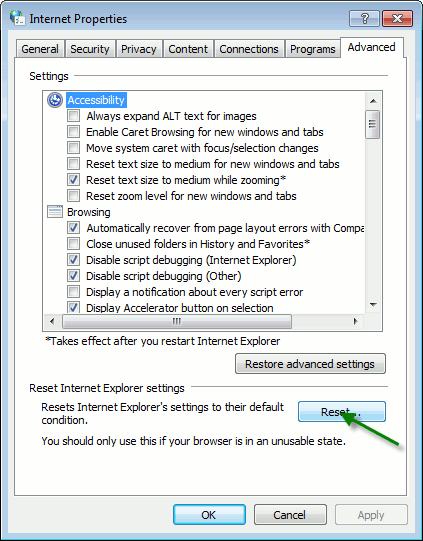
Перед использованием этой функции необходимо закрыть все окна браузера. Вы увидите всплывающее окно с объяснением того, что будет сброшено:
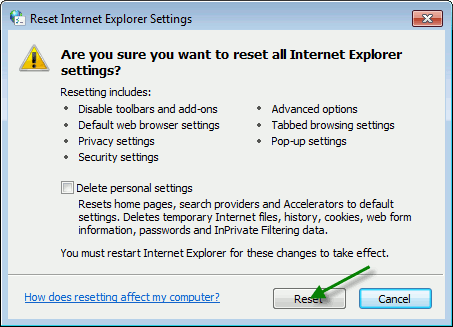
Это должно вернуть ваш IE в исходное состояние.
Используете ли вы какие-либо другие способы решения проблем с Internet Explorer 8?

